Har du batteriproblem på din Android? spara batteri Och att din terminal når dig i slutet av dagen utan problem? Om du svarade ja på båda frågorna och du har en Rotad Android-terminal, utan tvekan är du på rätt plats eftersom vi härnäst ska visa dig det enklaste sättet att spara batteri på din Android-terminal med den enda installationen av en helt gratis applikation för Android.
Innan jag fortsätter att läsa det här inlägget måste jag förklara vad den här applikationen handlar om och den här metoden för att spara batteri på Android är endast effektiv på Rotade Android-terminaler, och i sin tur är den speciellt designad och indikerad för terminaler med kraftfulla processorer, som vi kommer att kunna sänk den maximala frekvensen vid vilken de vanligtvis fungerar som standard, utan att märka dess prestanda och effektivitet i den vanligaste dagliga användningen, för att spara batteri utan att förlora flytbarhet i systemet eller dess prestanda.
Applikationen som jag presenterar för dig idag och lär dig hur du använder i den bifogade videon med vilken vi börjar det här inlägget eller praktiska handledning, kallas Utan krusiduller CPU-kontroll Och vi kommer att kunna ladda ner den från den officiella Android-applikationsbutiken, Google Play Store, helt gratis.
Kan jag använda No-Frills CPU Control på min Android-enhet?

Utan krusiduller CPU-kontroll är giltig för alla typer av Android-terminaler som har superanvändarbehörigheter, det vill säga den här applikationen behöver en tidigare rotterminal så att den kan utföra de funktioner som den har utformats för, vilket är ingen annan än att kontrollera den maximala och lägsta frekvensen med vilken processorerna på våra Android-enheter fungerar som standard.
Hur sparar jag batteri på Android?
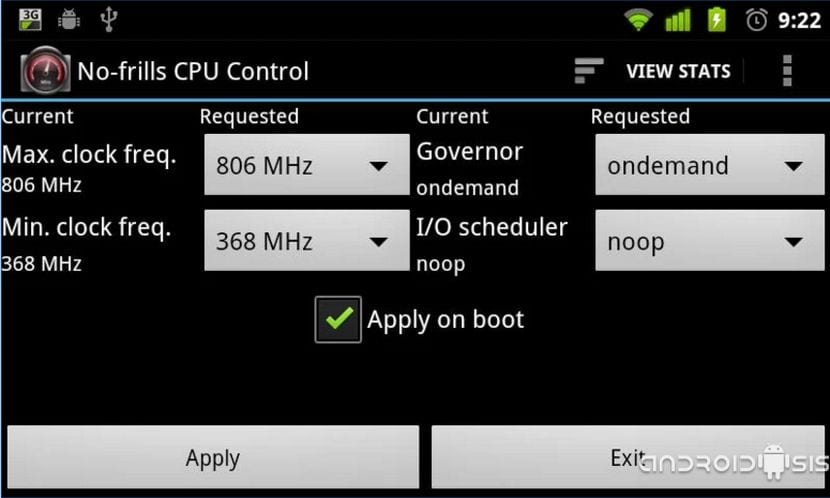
Om du letar efter en effektivt sätt att spara batteri i dina Android-terminaler, att det fungerar perfekt och att det inte påverkar prestandan för din terminal, jag råder dig att ta en titt på videon som är bifogad i rubriken på det här inlägget, och det är att i själva videon förklarar jag allt stegen att följa för att kunna sänka frekvensen eller maxhastigheten på våra processorer utan att påverka terminalens egen prestanda.
Tricket är begränsat till sänk frekvensen steg för steg eller steg för steg tills du hittar den perfekta balansen mellan batteriförbrukning och systemets smidighet. Till exempel, och för att ge ett praktiskt exempel på vad jag säger, i Xiaomi Mi4c har jag sänkt den maximala hastigheten eller frekvensen för processorn till 960 Mhz och terminalen i daglig användning, med tanke på dess kraftfulla sexkärniga Snapdragon 808-processor. , den fungerar perfekt, flytande och utan problem och ger mig bättre batteriförbrukning än en 30/40 % batteribesparing.
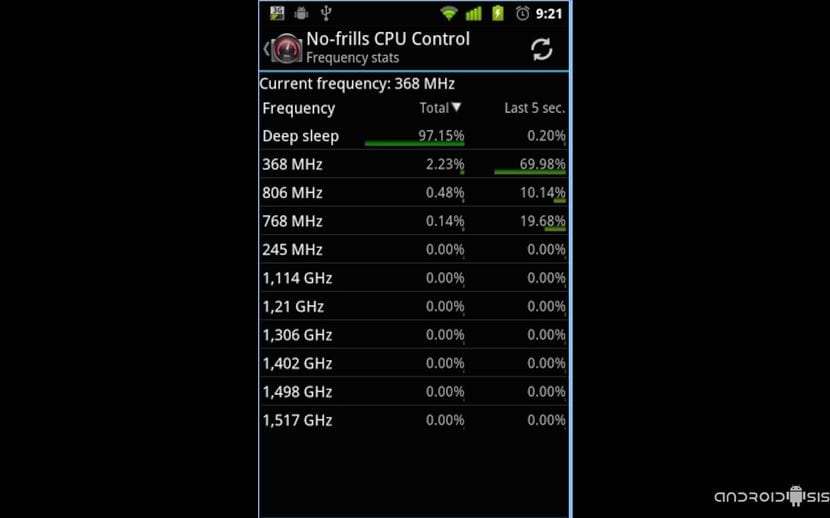
Möjligheten att ansöka vid start eller applicera vid start Det rekommenderas inte att använda det förrän vi har verifierat att vår terminal fungerar korrekt och är helt stabil. På detta sätt, om vi sänkte den maximala klockhastigheten för vår processor för mycket och terminalen inte kunde fungera som den skulle, skulle bara en omstart av enheten lösa problemen och processorfrekvensen skulle gå tillbaka till vad den kom ifrån. i vår Android.
Ladda ner No-Frills CPU Control gratis från Google Play Butik
Hur kontrollerar jag att min processorhastighet har sänkts korrekt?
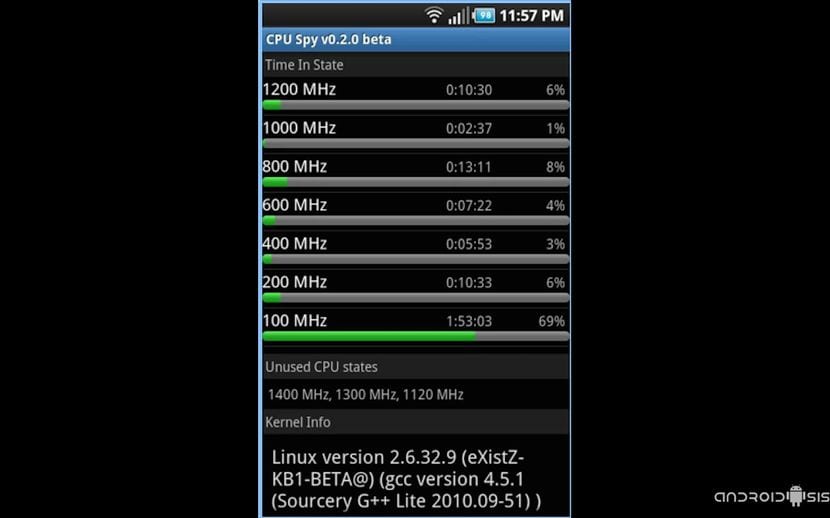
Om du inte litar på att applikationen gör sitt jobb korrekt och har ställt in hastigheten eller frekvensen för processorn till de nivåer som du har ställt in för dem, kan du alltid kontrollera frekvensen som din processor arbetar med med den enkla installationen av CPU-spion, en gratis Android-app tillgänglig i Google Play Butik kan övervaka frekvensen med vilken varje kärna i vår processor arbetar.
När den väl har installerats och i den första körningen rekommenderas och viktigt att klicka på de tre prickarna högst upp i applikationen, eller på menyknappen på vår Android och nollställ räknare.

DET ÄR SUPERINTRESSANT!! Tack!!
Hmm. Det här är som att säga, jag ska lära dig hur du sparar bensin i dina superbilar... Där det står 7000rpm här ska vi sänka det till 3500rpm vilket går väldigt bra, även vid maximal hastighet markerar vi 100km/h och vi kommer att spara mycket bränsle. Det är rätt. Kanske räcker det med att flytta skrivbordet, men att gå in i tunga appar, som facebook, chrome, spotify och alla dessa, och växla mellan dem, är jag säker på att det straffar. Jag pratar inte om att spela ett spel längre, det är precis där, fps kommer att sjunka.
Jag ser mycket mer intressant Greenify och liknande, som förhindrar när mobilen är i vila (vilket är större delen av dagen) att den i bakgrunden krossar batteriet. En annan fantastisk är 3-G Manager, den inaktiverar data åt dig och aktiverar den när du trycker på låsknappen. Om du vill få aviseringar kan du be den att kontrollera var tionde minut eller så. Naturligtvis, om du gillar att vara medveten varje sekund om nästa WhatsApp... köp då en bättre powerbank.